4 طرق سهلة للعثور على الرسائل القديمة على iPhone بسهولة دون التمرير
بالنظر إلى أن معظمنا يحتفظ رسالتناالمواضيع لعدة أشهر ، يمكن أن يكون التمرير للعثور على رسالة معينة تم إرسالها لفترة من الوقت ألم حقيقي. ونحن نعرف الكثير. إذا كنت أحد هؤلاء المستخدمين ، فأنت في المكان المناسب. هل ترغب في معرفة كيفية العثور على الرسائل النصية القديمة على iPhone توضح هذه المقالة الطرق العملية المختلفة لكيفية تحديد موقع الرسائل القديمة بسهولة على iPhone XS / XS Max / XR / X / 8/8 Plus / 7/7 Plus / 6S / 6 / SE / 5S / 5.
- الطريق 1: انظر الرسائل القديمة على iPhone في تطبيق الرسائل
- الطريقة 2: عرض الرسائل القديمة على iPhone عبر Spotlight Search
- الطريق 3: الوصول بسرعة إلى بداية محادثة نصية
- الطريق 4: البحث عن رسائل iPhone القديمة / iMessages حسب التاريخ باستخدام البرامج
الطريق 1: انظر الرسائل القديمة على iPhone في تطبيق الرسائل
منذ وقت ليس ببعيد ، أضافت شركة أبل شريط البحث فيأعلى التطبيق iMessage. وقد جعل ذلك من السهل على المستخدمين البحث في الرسائل القديمة على iPhone. ومع ذلك ، فإن هذه الطريقة تتطلب منك تذكر بعض المعلومات الخاصة بالرسائل التي ترغب في رؤيتها. هل تريد أن تعرف كيف ترى الرسائل النصية القديمة على iPhone؟ اتبع الإجراء أدناه.
الخطوة 1: قم بتشغيل تطبيق الرسائل على جهاز iPhone الخاص بك.
الخطوة 2: اسحب لأسفل لفتح شريط البحث. سيظهر شريط البحث في الجزء العلوي من الواجهة.
الخطوة 3: أدخل عبارة أو رقم هاتف أو سلسلة كلمات رئيسية في شريط البحث. سيتم عرض النتائج تلقائيًا على شاشتك في الوقت الفعلي أثناء الكتابة.

العيب الرئيسي لاستخدام هذه الطريقة هو حقيقة أنك لا تحصل على البحث في رسالة محددة حسب التاريخ.
الطريقة 2: عرض الرسائل القديمة على iPhone عبر Spotlight Search
Spotlight Search هي أداة مريحة على iPhoneللبحث عن https://www.tenorshare.com/iphone-recovery/recover-deleted-contacts-from-iphone.html ، https://www.tenorshare.com/iphone-recovery/music-disappeared-from-iphone كيفية استرداد redownload.html والبريد الإلكتروني والرسائل و https://www.tenorshare.com/iphone-recovery/iphone-calendar-disappeared.html ومتجر التطبيقات والويب والخرائط والتطبيقات الأخرى. يمكنك العثور على الرسائل النصية القديمة على iPhone باستخدام Spotlight باتباع الإجراء أدناه.
الخطوة 1: من منتصف الشاشة الرئيسية ، اسحب للأسفل.
اضغط على شريط البحث الموجود في الجزء العلوي من الواجهة.
الخطوة 3: اكتب في السياق ، المعلومات ذات الصلة ، عبارة أو رقم هاتف الرسائل المحذوفة.

الخطوة 4: يتم عرض النتائج وفقا للتطبيقات. حدد الرسالة التي تبحث عنها من خلال النقر عليها.
الطريق 3: الوصول بسرعة إلى بداية محادثة نصية
تريد أن تعرف كيفية العثور على الرسائل القديمة على iPhoneبسرعة؟ أنت توافق على أن التمرير إلى أعلى سلسلة رسائل يمكن أن يكون مملاً للغاية ، خاصةً إذا كان لديك محادثة طويلة. يتيح لك الإجراء أدناه تحديد موقع الرسائل بسهولة دون التمرير.
الخطوة 1: افتح سلسلة رسائل من اختيارك.
الخطوة 2: اضغط على الشريط العلوي على واجهة الشاشة. الشريط الذي يعرض معلومات مثل اسم شركة الاتصالات الجوالة ومستوى البطارية والوقت الحالي ومعلومات أخرى.
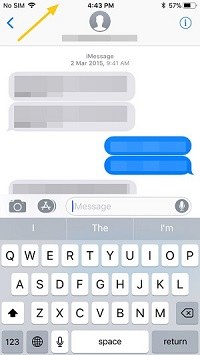
الخطوة 3: سيتم تمرير الخيط إلى الرسالة الأولية التي تم إرسالها. (يمكن أيضًا استخدام هذه الخدعة لتطبيقات المراسلة الأخرى مثل Viber WhatsApp و WeChat إلخ.
الطريق 4: البحث عن رسائل iPhone القديمة / iMessages حسب التاريخ باستخدام البرامج
باستخدام الطرق المذكورة أعلاه ، هو عليهمن الصعب تحديد موقع رسالة iPhone القديمة باستخدام التاريخ. هذا يتطلب من المستخدمين استخدام طريقة أخرى. نوصي بشدة https://www.tenorshare.com/products/iphone-data-recovery.html. يمكّن UltData المستخدمين من تحديد موقع الرسائل وعرضها بسهولة على iPhone XS / XS Max / XR / X / 8/8 Plus / 7/7 Plus / 6S / 6 / SE / 5s / 5 حسب التاريخ ويمكنك حتى تصدير الرسائل على iPhone إلى عرض على ملف اكسل.
اتبع الإجراء أدناه:
الخطوة 1: قم بتنزيل Tenorshare UltData وتثبيته وتشغيله على الكمبيوتر الشخصي أو Mac.
الخطوة 2: قم بتوصيل جهاز iPhone بجهاز الكمبيوتر الخاص بك.
الخطوة 3: حدد Recover Data من جهاز iOS ، ثم انقر فوق Start Scan.

الخطوة 4: معاينة وتحديد الرسائل التي ترغب في استعادتها حسب التاريخ. (يتم تمييز الرسائل المحذوفة باللون الأحمر بينما لا تظهر الرسائل الموجودة على جهازك.
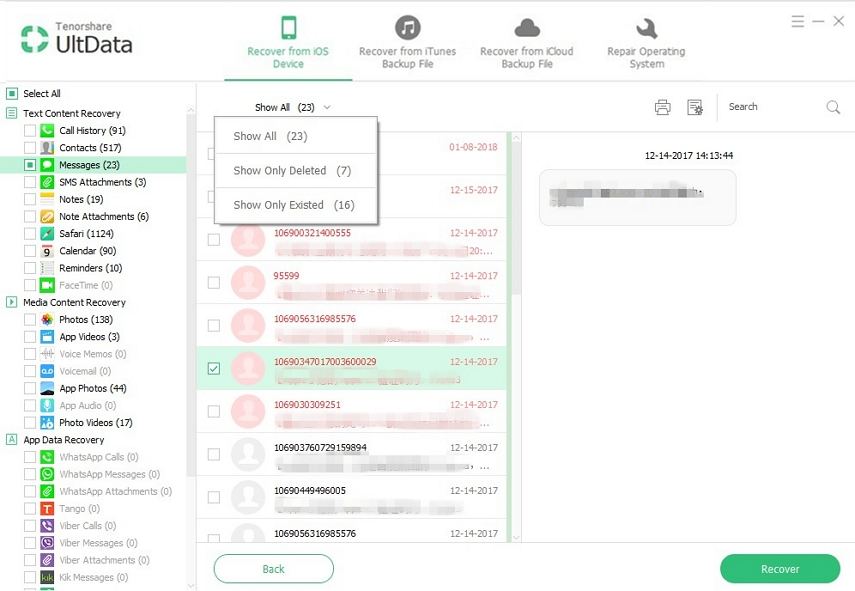
الخطوة 5: لعرض رسائل iPhone في Excel على جهاز الكمبيوتر ، حدد الخيار حدد ما إذا كان سيتم حفظه كملف .txt أو .xls أو .xml ، حدد المكان الذي ترغب في استرداد الملف إليه وانقر فوق "حفظ".
هذه هي كيفية استعادة الرسائل القديمة على iPhone: عملية بسيطة ومباشرة.
استنتاج
أتساءل كيف تجد الرسائل القديمة على iPhone؟ أي من الطرق المذكورة أعلاه يمكن أن تعمل. ومع ذلك ، نظرًا لسهولة الاستخدام وتحديد الرسائل حسب التاريخ أو أي معلمات أخرى ، نوصي باستخدام Tenorshare UltData للعثور على الرسائل القديمة.









